iPhone không có khả năng mở rộng bộ nhớ bằng thẻ MicroSD như những loại smartphone khác. Do đó vấn đề dung lượng lưu trữ trên iPhone làm đau đầu khá nhiều người.
iPhone không có khả năng mở rộng bộ nhớ bằng thẻ MicroSD như những loại smartphone khác. Do đó vấn đề dung lượng lưu trữ trên iPhone làm đau đầu khá nhiều người.
Bạn đang đọc: 5 mẹo tăng dung lượng bộ nhớ iPhone mà bạn chưa từng nghe qua
iPhone được gói gọn trong 16GB cho đến 128GB dung lượng lưu trữ. Người dùng không thể mở rộng bộ nhớ bằng thẻ MicroSD. Chính vì vậy, người dùng iPhone có lẽ sẽ phải tính toán một chút khi muốn cài đặt hoặc lưu trữ bất cứ thứ gì trên máy. Tuy nhiên, với 5 mẹo cực hay sau đây, bạn sẽ có thể vớt vát được một chút dung lượng trên iPhone. Bạn đã sẵn sàng để thử chưa nào?
1. Đừng quay video ở độ phân giải cao
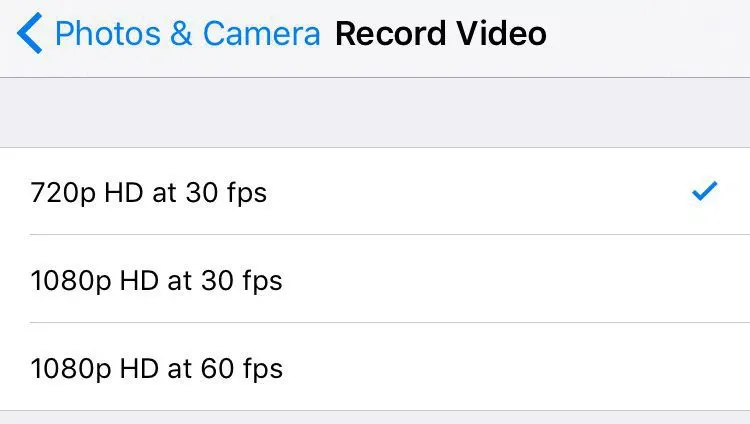
Đối với những video thường ngày, có lẽ bạn không cần quay video chất lượng HD. Làm như vậy sẽ đốt rất nhiều dung lượng bộ nhớ không cần thiết. Bạn nên để dành cho những dịp quan trọng hơn. Bạn hãy vào Settings > Photos & Camera > tìm xuống phần tùy chọn chất lượng quay phim. Lúc này bạn chọn 720p – 30fps nhé. Nhiêu đây là quá đủ cho những thước phim hằng ngày rồi. Khi nào bạn cần quay chuẩn full HD, chỉ cần đổi lại 1080p là được.
2. Lâu lâu xóa bớt tin nhắn cho nhẹ máy
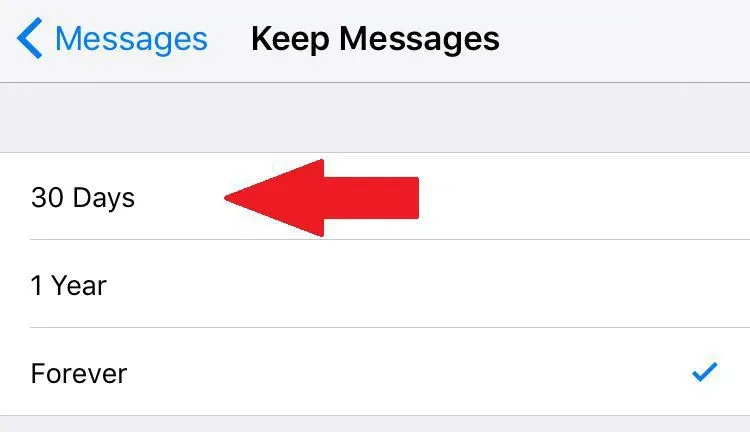
Theo mặc định, iPhone sẽ lưu giữ tất cả các tin nhắn văn bản và tin nhắn đa phương tiện. Về lâu dài, bộ nhớ máy sẽ bị “chiếm dụng” kinh khủng. Bạn nên xem xét việc xóa định kì những tin nhắn không cần thiết hoặc không quan trọng.
Để cài đặt tính năng tự động xóa tin nhắn định kì, bạn có thể vào Settings > Messages > Message History > từ đây bạn có thể chọn chu kì tự động dọn dẹp tin nhắn của máy.
3. Xóa bớt những ảnh thừa khi chụp HDR
Tìm hiểu thêm: Chỉ với 2 cách sau, bạn có thể chụp ảnh phơi sáng đẹp trên iphone
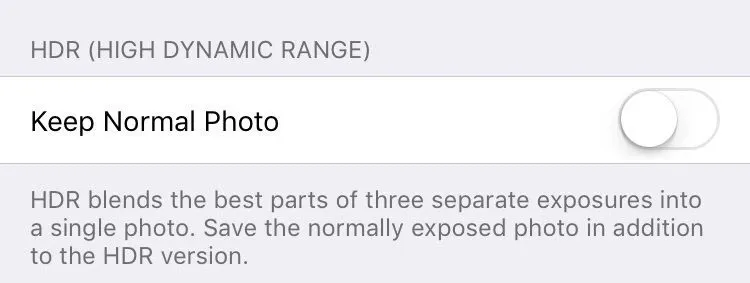
Chế độ chụp HDR thực sự rất hữu ích khi bạn biết cách dùng. Tuy nhiên nếu lạm dụng HDR, bộ nhớ của máy sẽ phải “trả giá”, quá nhiều bức ảnh sẽ làm “bội thực” iPhone của bạn. Thay vì lưu lại tất cả các bức ảnh HDR, bạn có thể thiết lập điện thoại chỉ lưu các bức ảnh HDR cuối cùng. Tìm tùy chọn này trong Settings > Photos & Camera, kéo đến phần HDR sau đó kích hoạt Keep Normal Photo.
4. Vô hiệu hóa tính năng đồng bộ hóa ứng dụng trên những thiết bị iDevice khác
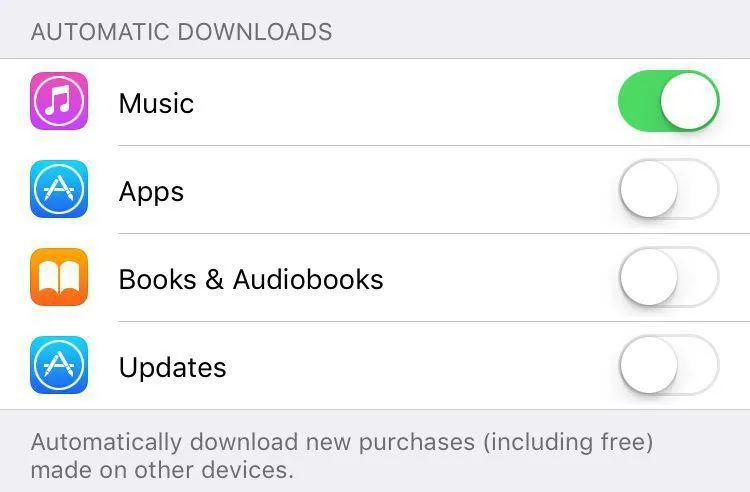
Nếu bạn có nhiều thiết bị Apple, có một thiết lập mặc định mà tất cả các ứng dụng bạn mua trên App Store sẽ được đồng bộ hóa giữa các thiết bị. Điều đó có nghĩa là iPhone của bạn có thể tải về tự động những chương trình từ iPad hay Mac. Tất nhiên điều này ngốn kha khá dung lượng bộ nhớ.
Để ngăn chặn iDevice của bạn làm điều này, hãy vào Settings > iTunes > App Store. Ở đây bạn có thể vô hiệu hóa hoặc cho phép việc tải xuống tự động của các file thuộc các mục như âm nhạc, ứng dụng, sách và audiobook và bản cập nhật ứng dụng.
5. Đừng lưu ảnh độ phân giải cao trên iPhone của bạn
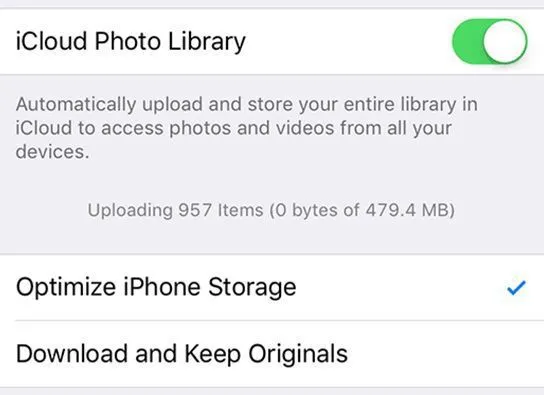
>>>>>Xem thêm: Mách bạn cách khắc phục camera sau bị ngược đơn giản, nhanh chóng chỉ vài giây thực hiện
Nếu bạn đã kích hoạt dịch vụ iCloud Photo Library, bạn có thể kích hoạt tính năng tối ưu hóa ảnh để tiết kiệm rất nhiều dung lượng lưu trữ hình ảnh. Bạn hãy vào Settings > iCloud > Photos > chọn Optimize iPhone Storage. Thiết lập này sẽ tự động tối ưu hóa dung lượng của toàn bộ ảnh trong thư viện iCloud của bạn. Ảnh sẽ vẫn giữ nguyên chất lượng, chỉ có dung lượng là giảm đáng kể. Từ đó giúp bạn tiết kiệm được kha khá bộ nhớ trên iPhone đấy.
Xem thêm: Nhân dịp đầu năm mới, Apple tặng tai nghe Beats cho khách hàng mua iPhone và Mac
DominV
Theo Mashable

